ppt模板制作用什么软件
课件ppt用什么软件

课件ppt用什么软件课件PPT用什么软件?当今时代,随着信息技术的迅猛发展,电子化教学已经成为教育领域的一项重要趋势。
而课件PPT作为一种常用的教学辅助工具,被广泛应用于学校、企业培训、演讲等场合。
那么,我们应该选择哪种软件来制作课件PPT呢?1. Microsoft PowerPoint作为最常用的PPT制作软件之一,Microsoft PowerPoint凭借其强大的功能和广泛的用户基础成为了许多人的首选。
它提供了丰富的模板和主题,使得用户可以轻松地创建出专业而美观的课件。
同时,PowerPoint还支持多种媒体文件的插入,如图片、音频、视频等,使得课件更加生动有趣。
另外,PowerPoint还具备丰富的动画和过渡效果,可以增强课件的表现力。
2. Prezi与传统的幻灯片形式不同,Prezi采用了非线性的展示方式,通过缩放和旋转来展示内容。
这种创新的展示形式使得课件更具有流畅性和连贯性,能够吸引观众的注意力。
Prezi还提供了丰富的模板和主题,用户可以根据自己的需求进行定制。
此外,Prezi还支持团队协作,多人可以同时编辑和分享课件,方便教师和学生之间的互动和交流。
3. Keynote作为苹果公司推出的PPT制作软件,Keynote在设计和用户体验上有着独特的优势。
它提供了丰富的主题和动画效果,可以让用户轻松地创建出精美的课件。
Keynote还支持多种媒体文件的插入,并且可以与其他苹果设备无缝连接,方便用户在不同设备间的切换和分享。
4. Google Slides作为谷歌推出的在线PPT制作工具,Google Slides具有与其他谷歌应用无缝集成的特点。
用户可以通过谷歌账号直接访问和编辑课件,而无需下载和安装任何软件。
Google Slides提供了丰富的模板和主题,用户可以根据自己的需求进行定制。
此外,Google Slides还支持多人协作,多人可以同时编辑和分享课件,方便教师和学生之间的互动和交流。
PPT模板制作
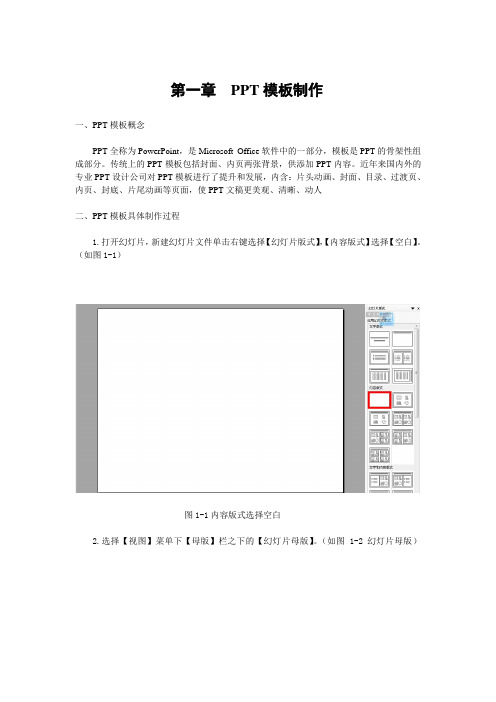
第一章PPT模板制作
一、PPT模板概念
PPT全称为PowerPoint,是Microsoft Office软件中的一部分,模板是PPT的骨架性组成部分。
传统上的PPT模板包括封面、内页两张背景,供添加PPT内容。
近年来国内外的专业PPT设计公司对PPT模板进行了提升和发展,内含:片头动画、封面、目录、过渡页、内页、封底、片尾动画等页面,使PPT文稿更美观、清晰、动人
二、PPT模板具体制作过程
1.打开幻灯片,新建幻灯片文件单击右键选择【幻灯片版式】,【内容版式】选择【空白】。
(如图1-1)
图1-1内容版式选择空白
2.选择【视图】菜单下【母版】栏之下的【幻灯片母版】。
(如图1-2幻灯片母版)
图1-2幻灯片母版
3.用“ctrl+A”全选文本框用“delete”删除(如图1-3删除文本框)
4.选择【插入】菜单下【图片】选择【来自文件】选项,插入图片,并调整成合适的大小。
(如图1-4插入图
图1-4插入图片
5.利用【艺术字】键入适当的文字,并利用网络动画图库加入FLASH动画效果。
(如图
1-5文字和动画)
6.关闭母版,并以演示文稿设计模板的类型保存。
(如图1-6保存为设计模板类型)
1-6保存为设计模板类型。
电脑做ppt的软件叫什么

电脑做ppt的软件叫什么
电脑做ppt的软件叫什么
电脑做ppt的软件叫PowerPoint,大家习惯简称ppt。
用户可以通过投影进行要演示的ppt。
ppt在我们工作中是非常常见的,是办公文员必须学会的'一项技能。
下面就针对这个软件跟大家介绍下:在这个多媒体办公时代,不管是职场还是教育行业都在大量使用ppt课件进行教学和办公。
这就需要您掌握ppt的制作技术的,为了让您能够快速的进行ppt课件的制作,是可以选择这些PPT制作软件来使用的。
在这里为你准备的都是互联网上受到广大用户喜爱的软件,比如focusky多媒体演示制作大师、PPT文档美化大师、ppt助手等等。
如果您的工作中也经常需要使用到ppt课件,是可以用这些ppt 模板进行快速制作的。
focusky多媒体演示制作大师:
Focusky,是一款新型多媒体幻灯片制作软件,操作便捷性以及演示效果超越PPT,主要通过缩放、旋转、移动动作使演示变得生动有趣。
传统PPT单线条时序,只是一张接一张切换播放,而Focusky 打破常规,采用整体到局部的的演示方式,以路线的呈现方式,模仿视频的转场特效,加入生动的3D镜头缩放、旋转和平移特效,像一部3D动画电影,给听众视觉带来强烈冲击力。
ppt助手:
PPT助手是一款Powerpoint辅助软件,致力于帮助用户省时省力做出优秀PPT,通过插件方式扩展Powerpoint功能,让powerpoint 同互联网紧密结合,实现一键PPT模板下载,并应用于当前PPT模板,进而节省您查找、下载、安装、使用PPT的所需花费的时间,将更多精力投入到优秀PPT的制作。
【电脑做ppt的软件叫什么】。
如何用流程图软件制作PPT幻灯片
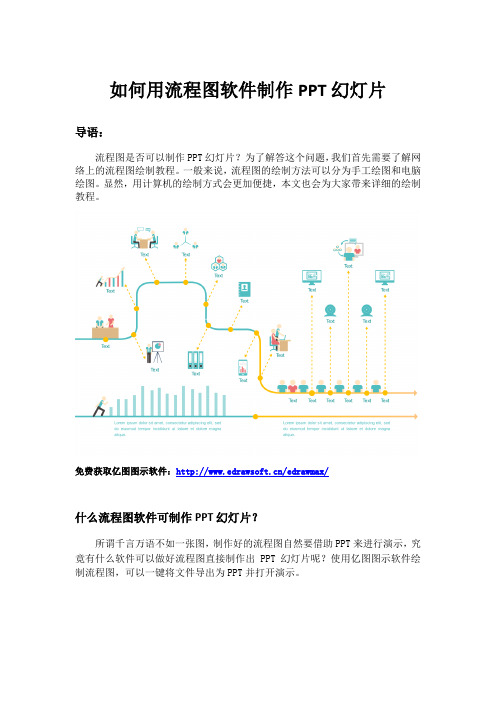
如何用流程图软件制作PPT幻灯片导语:流程图是否可以制作PPT幻灯片?为了解答这个问题,我们首先需要了解网络上的流程图绘制教程。
一般来说,流程图的绘制方法可以分为手工绘图和电脑绘图。
显然,用计算机的绘制方式会更加便捷,本文也会为大家带来详细的绘制教程。
免费获取亿图图示软件:/edrawmax/什么流程图软件可制作PPT幻灯片?所谓千言万语不如一张图,制作好的流程图自然要借助PPT来进行演示,究竟有什么软件可以做好流程图直接制作出PPT幻灯片呢?使用亿图图示软件绘制流程图,可以一键将文件导出为PPT并打开演示。
亿图图示软件特色:1、具备齐全的流程图符号,拖入画布即可。
2、搭载智能浮动按钮,可实现一键添加或修改符号。
3、画布智能识别连接点,和强迫症说再见。
4、双击符号,即可输入文本。
5、多套主题样式一键替换,所见即所得。
亿图软件中的流程图模板怎么放到PPT里面去用呢?使用亿图图示软件绘制流程图,可以通过软件的导出功能,一键将文件导出为PPT格式的文件。
导出的文件,可以在PPT中继续编辑、修改,进行幻灯片演示等等。
所谓千言万语不如一张图,尤其是在进行PPT幻灯片演示的时候,将繁杂琐碎的事物用简单、明了的流程图表达出来,能够让观看者对事物进行中的顺序、布置和安排有更加生动的了解。
下面让我们一起来看几张适合做PPT展示用的流程图模板:圆点PPT流程图模板扁平化商务总结汇报PPT模板极简设计风的PPT流程图模板除了以上几种设计十足的PPT流程图模板,少不了还有工作中经常需要用到的一些基本的流程图,能够满足日常工作的基本绘图需求。
获取更多流程图软件支持与帮助:/support/。
什么是ppt模板
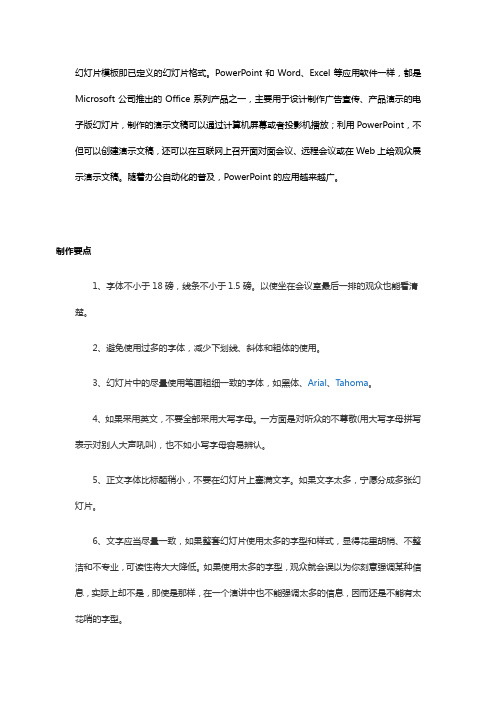
幻灯片模板即已定义的幻灯片格式。
PowerPoint和Word、Excel等应用软件一样,都是Microsoft公司推出的Office系列产品之一,主要用于设计制作广告宣传、产品演示的电子版幻灯片,制作的演示文稿可以通过计算机屏幕或者投影机播放;利用PowerPoint,不但可以创建演示文稿,还可以在互联网上召开面对面会议、远程会议或在Web上给观众展示演示文稿。
随着办公自动化的普及,PowerPoint的应用越来越广。
制作要点
1、字体不小于18磅,线条不小于1.5磅。
以使坐在会议室最后一排的观众也能看清
楚。
2、避免使用过多的字体,减少下划线、斜体和粗体的使用。
3、幻灯片中的尽量使用笔画粗细一致的字体,如黑体、Arial、Tahoma。
4、如果采用英文,不要全部采用大写字母。
一方面是对听众的不尊敬(用大写字母拼写
表示对别人大声吼叫),也不如小写字母容易辨认。
5、正文字体比标题稍小,不要在幻灯片上塞满文字。
如果文字太多,宁愿分成多张幻
灯片。
6、文字应当尽量一致,如果整套幻灯片使用太多的字型和样式,显得花里胡梢、不整
洁和不专业,可读性将大大降低。
如果使用太多的字型,观众就会误以为你刻意强调某种信息,实际上却不是,即使是那样,在一个演讲中也不能强调太多的信息,因而还是不能有太花哨的字型。
6、如果你的确需要为你有趣的话题使用有趣的花哨字型,那么选择可读性较好的字型,而不是那些歪来扭去的难以辨认的字型。
但是,使用这些字型仍然要省着点儿。
powerpoint怎么用模板
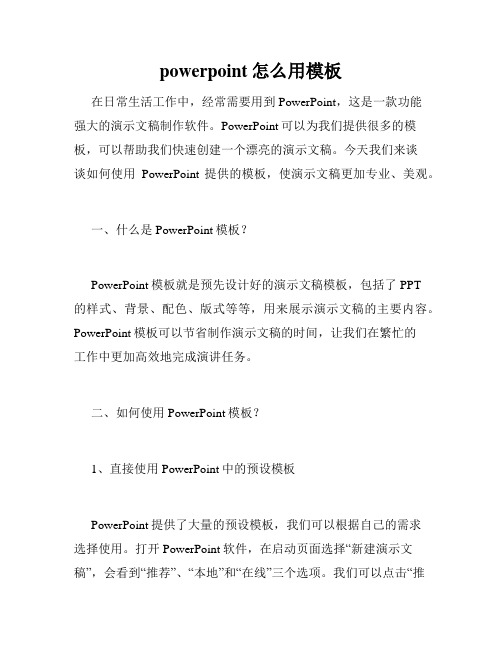
powerpoint怎么用模板在日常生活工作中,经常需要用到PowerPoint,这是一款功能强大的演示文稿制作软件。
PowerPoint可以为我们提供很多的模板,可以帮助我们快速创建一个漂亮的演示文稿。
今天我们来谈谈如何使用PowerPoint提供的模板,使演示文稿更加专业、美观。
一、什么是PowerPoint模板?PowerPoint模板就是预先设计好的演示文稿模板,包括了PPT的样式、背景、配色、版式等等,用来展示演示文稿的主要内容。
PowerPoint模板可以节省制作演示文稿的时间,让我们在繁忙的工作中更加高效地完成演讲任务。
二、如何使用PowerPoint模板?1、直接使用PowerPoint中的预设模板PowerPoint提供了大量的预设模板,我们可以根据自己的需求选择使用。
打开PowerPoint软件,在启动页面选择“新建演示文稿”,会看到“推荐”、“本地”和“在线”三个选项。
我们可以点击“推荐”选项,查看PowerPoint提供的各种演示文稿模板,根据需求选择一个合适的模板即可。
2、下载并使用自定义模板如果PowerPoint中没有我们需要的模板,我们可以在网上寻找适合自己的PPT模板。
一般来说,PPT模板是以“.pptx”为后缀名的文件。
将下载好的PPT模板文件保存到计算机中,打开PowerPoint软件,在启动页面选择“新建演示文稿”,点击“本地”选项,从计算机中选择下载的模板文件即可。
三、如何优化PowerPoint模板?如果使用默认模板,我们可以进行一些调整来更加优化我们的演示文稿,如修改配色、更改字体、添加公司Logo等。
如果使用自定义模板,我们可以根据自己的需要进行进一步修改。
1、修改配色在视图菜单中选择“母版”,点击“颜色”按钮,选择需要的颜色。
2、更改字体在视图菜单中选择“母版”,点击“字体”按钮,选择需要的字体。
3、添加公司Logo在视图菜单中选择“母版”,点击“标志”按钮,选择需要添加的Logo图片。
手机制作免费的ppt课件

手机PPT编辑功能
文字编辑
支持添加、删除、修改 文字,调整字体、字号
、颜色等。
图片编辑
支持插入、编辑图片, 调整大小、位置、滤镜
等。
图表编辑
支持插入、编辑图表, 如柱状图、折线图、饼
图等。
动画效果
支持添加动画效果,使 PPT更生动有趣。
03
免费PPT模板资源
免费PPT模板网站
优品PPT
提供海量优质PPT模板,可免费 下载使用。
。
选择合适的模板
根据主题和目的选择合适的模 板,使PPT更加专业和美观。
使用图表表达数据
使用图表表达数据可以使内容 更加直观易懂。
调整字体和颜色
根据需要调整字体和颜色,使 PPT更加易于阅读和理解。
02
手机PPT制作工具
手机PPT制作软件
1 2
微软PowerPoint
提供丰富的模板和编辑工具,支持跨平台同步, 可随时随地制作PPT。
手机制作免费的PPT课 件
目录 CONTENT
• 了解PPT制作基础 • 手机PPT制作工具 • 免费PPT模板资源 • 手机PPT制作实例 • 手机PPT分享与传播
01
了解PPT制作基础
PPT制作软件
微软PowerPoint
最常用的PPT制作软件,提供丰富的模板和功能,支持跨平台操 作。
Gooห้องสมุดไป่ตู้le幻灯片
第一PPT
拥有丰富的PPT模板资源,部分 模板可免费下载。
51PPT
提供大量免费PPT模板,风格多 样,可满足不同需求。
PPT宝藏
集合了众多PPT模板,部分模板 可免费下载。
免费PPT模板下载
01
免费做课件用什么软件最好 好的课件制作软件下载排行榜
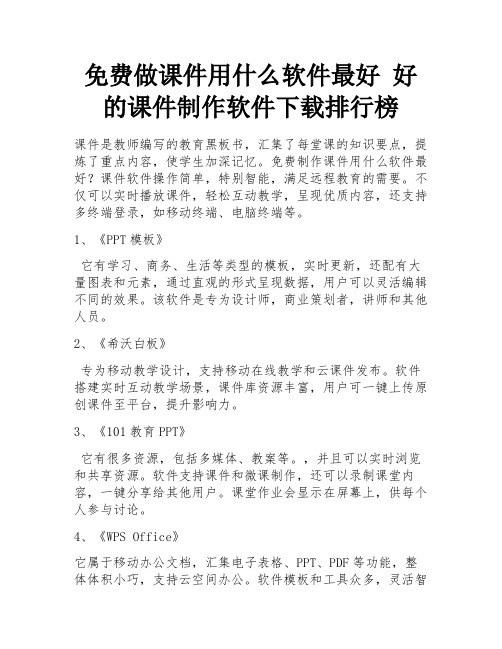
免费做课件用什么软件最好好的课件制作软件下载排行榜课件是教师编写的教育黑板书,汇集了每堂课的知识要点,提炼了重点内容,使学生加深记忆。
免费制作课件用什么软件最好?课件软件操作简单,特别智能,满足远程教育的需要。
不仅可以实时播放课件,轻松互动教学,呈现优质内容,还支持多终端登录,如移动终端、电脑终端等。
1、《PPT模板》它有学习、商务、生活等类型的模板,实时更新,还配有大量图表和元素,通过直观的形式呈现数据,用户可以灵活编辑不同的效果。
该软件是专为设计师,商业策划者,讲师和其他人员。
2、《希沃白板》专为移动教学设计,支持移动在线教学和云课件发布。
软件搭建实时互动教学场景,课件库资源丰富,用户可一键上传原创课件至平台,提升影响力。
3、《101教育PPT》它有很多资源,包括多媒体、教案等。
,并且可以实时浏览和共享资源。
软件支持课件和微课制作,还可以录制课堂内容,一键分享给其他用户。
课堂作业会显示在屏幕上,供每个人参与讨论。
4、《WPS Office》它属于移动办公文档,汇集电子表格、PPT、PDF等功能,整体体积小巧,支持云空间办公。
软件模板和工具众多,灵活智能排版,轻松编辑文字和段落样式,线上云同步,支持多人协同办公。
5、《PPT模板家》模板的数量和类型是这个软件的优势,它包括商业模板,节日模板和企业推广模板。
实用、功能性强,几乎覆盖了不同班级的需求,提高了课件制作效率。
6、《PPT》简单易用,使用智能,可谓高效的办公助手。
该软件有许多模板、图表、合同等。
除了幻灯片,还提供了行程规划、工作总结、演讲、欢乐庆典等诸多模板资源。
7、《手机PPT》它支持编辑电子文档、电子表格、电子幻灯片等。
,兼容各种格式的文档,可以一键转换不同的文件格式。
它有许多设计元素,灵活的颜色和字体,排版和段落编辑,易于应用模板。
8、《PPT办公Office云文档》作为一款便携式移动办公软件,支持多种文件编辑,具有强大的排版处理能力,编辑图片、文字、动画等元素,实时切换不同动态效果,设置段落和排版模式,营造简约氛围。
工作总结ppt制作软件

工作总结ppt制作软件工作总结 PPT 制作软件在当今的工作环境中,工作总结 PPT 已经成为了展示工作成果、交流经验和向上级汇报的重要工具。
而选择一款合适的工作总结 PPT 制作软件,则能让我们的工作事半功倍。
接下来,就让我们一起了解一下市面上常见的工作总结 PPT 制作软件。
首先要提到的是 Microsoft PowerPoint。
作为 Office 办公套件的一员,它具有广泛的用户基础和高度的兼容性。
其操作界面简洁明了,功能丰富且易于上手。
从预设的模板到自定义的布局,从插入图片、图表到添加动画效果,PowerPoint 都能满足大多数人的需求。
而且,它支持多种文件格式的导入和导出,方便与他人进行协作和分享。
对于熟悉 Office 系列软件的用户来说,使用 PowerPoint 制作工作总结 PPT 是一个非常自然和高效的选择。
Keynote 则是苹果生态系统中的佼佼者。
它以其精美的设计和流畅的动画效果而闻名。
Keynote 的模板设计时尚且独具风格,能够让你的工作总结 PPT 瞬间脱颖而出。
其强大的图形处理能力和丰富的过渡效果,能够为演示增添不少魅力。
不过,Keynote 在跨平台使用方面可能存在一些局限性,如果你的工作环境主要依赖于苹果设备,那么Keynote 会是一个不错的选择。
WPS 演示也是一款备受欢迎的 PPT 制作软件。
它提供了大量的在线模板和素材,方便用户快速创建出美观的 PPT。
WPS 演示的特点在于其与 WPS 办公套件的紧密集成,能够方便地与文档、表格等进行交互和数据引用。
此外,WPS 演示还支持云存储和多人协作,方便团队成员共同完成工作总结 PPT 的制作。
Prezi 则采用了一种与众不同的展示方式,它打破了传统 PPT 线性的页面切换模式,通过缩放和旋转等方式实现内容的展示,给人一种全新的视觉体验。
这种独特的展示方式适合那些想要突破常规,展现创新思维的用户。
但需要注意的是,Prezi 的学习曲线相对较陡,需要一定的时间来熟悉和掌握其操作方法。
常用的ppt工具

常用的ppt工具
一定有小伙伴在平常的工作和学习中都需要制作ppt,所以这一期的文章小编就为大家介绍ppt什么软件好用2022,这些软件所包含的模板类型非常丰富,能够满足各位小伙伴不同场景下的需求,快速编辑和管理文档,制作完之后还可以一键保存或者分享给其他的人。
下面这些就是小编为大家找到的ppt软件。
1、《WPSOffice》
云办公的神器,能够满足大家制作PPT、word、excel和PDF等等,在某种情况下可能需要大家对文件格式进行转换,在此你也可以轻而易举的完成,各种各样类型的模板你都可以找到选择使用。
2、《MicrosoftPowerPoint》
在智能手机没有普遍使用的时候只有电脑才可以制作ppt,而现如今在手机上也可以制作了,并且里面所包含的模板类型非常丰富,完全可以满足大家在不同场景下的需要,你还可以对ppt的细节进行修改和设计。
3、《永中Office》
为每一个小伙伴量身定做的办公软件,可以阅读PDF、制作表格、word、文字处理和简报制作等等,专注于为大家提高工作效率,各种格式之间的相互转换操作都很方便。
4、《PPT模板》
满足不同人群的工作需要,比如:市场、教师、企业和策划等等,各种类型的模板都应有尽有,下载就可以立刻使用了,为大家
提高工作效率的好帮手。
5、《PPT制作大师》
专业的PPT制作软件,表格、图片、视频、链接等等都可以编辑到PPT当中,熟悉的导航栏和菜单选项能够让大家快速找到每个功能,这样就更能节省一大笔时间了。
使用Word制作精美PPT的方法

使用Word制作精美PPT的方法你是否曾经面对过制作漂亮的PPT的困惑?让我告诉你一个秘诀–使用Microsoft Word!虽然Word是一个文本处理软件,但它也有许多功能可以帮助你制作出精美的PPT。
本文将分享一些使用Word制作精美PPT的方法和技巧,让你的演示更加引人注目。
1. 选择合适的模板要制作出一份吸引人的PPT,首先要选择合适的模板。
Word内置的模板库中有许多精美的PPT模板可供选择。
你可以根据演示的主题和内容来挑选最合适的模板。
这样一来,你的PPT就会在视觉效果上更加出众。
2. 设计幻灯片布局在Word中,你可以使用多种方式设计PPT的每一页幻灯片。
你可以选择从头开始设计,或者选择使用预设的布局。
Word提供了各种模板布局,包括标题幻灯片、内容幻灯片、图像幻灯片等。
你可以根据需要选择最适合的布局形式,并在此基础上进行进一步的编辑和排版。
3. 插入文字和标题当你完成幻灯片的布局后,接下来就是插入文字和标题了。
选择一个合适的字体和字号,并在幻灯片上输入你的内容。
为了使文字更有吸引力,你可以选择不同的字体颜色和样式。
此外,Word还提供了一些特殊效果和自定义选项,如阴影、突出显示、下划线等,可以增强文字的视觉效果。
4. 插入图片和图表一个好的PPT通常需要使用图片和图表来增加视觉吸引力和解释性。
在Word 中,你可以直接插入图片并对其进行编辑和调整。
选择适当的图片和图表,并将它们放置在合适的位置。
你还可以调整图片的大小、样式和位置,使它们更加与幻灯片的内容相吻合。
5. 使用动画和过渡效果为了使PPT更生动有趣,你可以在Word中使用动画和过渡效果。
Word提供了多种动画选项,如淡入淡出、旋转、缩放等。
你可以选择适合的动画效果,并应用于你的幻灯片元素。
此外,过渡效果可以用来定义幻灯片之间的切换方式。
通过使用适当的过渡效果,你可以创建出更流畅、吸引人的演示过程。
6. 添加多媒体元素Word还支持添加多媒体元素到PPT中,如音频和视频。
可编辑鱼骨图PPT模板
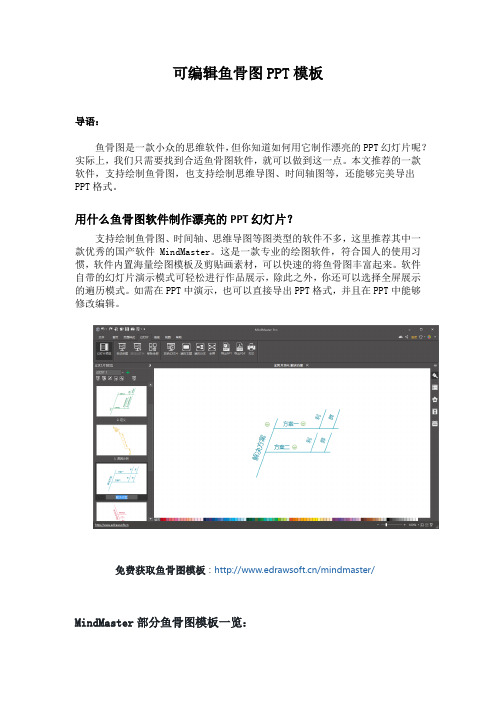
可编辑鱼骨图PPT模板
导语:
鱼骨图是一款小众的思维软件,但你知道如何用它制作漂亮的PPT幻灯片呢?实际上,我们只需要找到合适鱼骨图软件,就可以做到这一点。
本文推荐的一款软件,支持绘制鱼骨图,也支持绘制思维导图、时间轴图等,还能够完美导出PPT格式。
用什么鱼骨图软件制作漂亮的PPT幻灯片?
支持绘制鱼骨图、时间轴、思维导图等图类型的软件不多,这里推荐其中一款优秀的国产软件MindMaster。
这是一款专业的绘图软件,符合国人的使用习惯,软件内置海量绘图模板及剪贴画素材,可以快速的将鱼骨图丰富起来。
软件自带的幻灯片演示模式可轻松进行作品展示,除此之外,你还可以选择全屏展示的遍历模式。
如需在PPT中演示,也可以直接导出PPT格式,并且在PPT中能够修改编辑。
免费获取鱼骨图模板:/mindmaster/
MindMaster部分鱼骨图模板一览:
模板二:
模板三:
模板五:
模板六:
获取更多鱼骨图软件使用技巧:/software/mindmap/。
ppt应用设计模板在哪
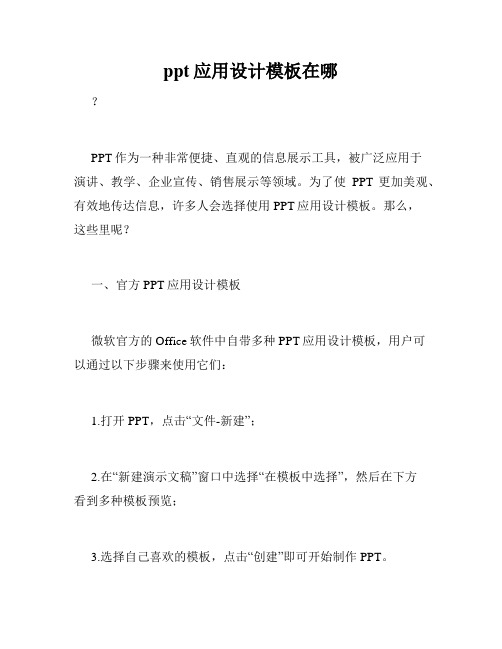
ppt应用设计模板在哪PPT作为一种非常便捷、直观的信息展示工具,被广泛应用于演讲、教学、企业宣传、销售展示等领域。
为了使PPT更加美观、有效地传达信息,许多人会选择使用PPT应用设计模板。
那么,这些里呢?一、官方PPT应用设计模板微软官方的Office软件中自带多种PPT应用设计模板,用户可以通过以下步骤来使用它们:1.打开PPT,点击“文件-新建”;2.在“新建演示文稿”窗口中选择“在模板中选择”,然后在下方看到多种模板预览;3.选择自己喜欢的模板,点击“创建”即可开始制作PPT。
这些官方PPT应用设计模板不但精美、多样,而且可靠、易用,是许多人的首选。
二、PPT应用设计模板网站除了官方模板,还有很多第三方网站提供各种PPT应用设计模板,例如:1.千图网:提供免费和付费的PPT应用设计模板,数量众多、种类繁多,便于寻找自己需要的风格;2.PPTSTORE:一家国内领先的PPT模板销售平台,提供数千种高质量的PPT应用设计模板,可根据需求选择购买或订阅;3.优品PPT:提供免费下载和付费购买的高质量PPT应用设计模板,灵活多样、质量可靠。
这些PPT应用设计模板网站提供的模板种类多样、更新速度快,适合不同领域、需求的用户使用。
三、自己设计PPT应用设计模板除了使用现成的PPT应用设计模板,用户还可以自己设计模板,以适应自己的需求、风格。
在制作完美的PPT应用设计模板时,以下几点需要注意:1.风格统一:PPT应用设计模板中需要统一风格,包括颜色、字体、图标、排版等,使得整个模板风格一致、协调;2.简洁明了:PPT应用设计模板需要针对不同的主题进行设计,但需要保证简洁明了,让观众一目了然;3.高清可见:PPT应用设计模板需要调整分辨率、字体大小、图像品质等,以保证在演示时清晰可见、不会模糊。
总之,用户可以通过多种方式获取PPT应用设计模板,不断尝试、改进,以制作出更加出色的PPT演示文稿。
剪刀PPT课件

通过分享和传播PPT,可以扩大影响力和受众范围。同时,也可以根据观众的反馈和建 议,对PPT进行改进和完善,提高演示的质量和效果。
06
剪刀PPT的进阶功能
使用模板和主题
模板选择
提供多种模板类型,如商业、教 育制
支持自定义主题,包括背景、字 体、颜色等,满足用户个性化需 求。
插入超链接和视频
要点一
超链接添加
允许在幻灯片中插入超链接,实现幻灯片之间的跳转。
要点二
视频嵌入
支持插入视频素材,丰富PPT内容,提高演示效果。
使用幻灯片库和幻灯片导出功能
幻灯片库
提供丰富的PPT模板和素材,方便用户查找和使用。
导出功能
支持多种导出格式,如PDF、Word、图片等,方便用户 分享和打印。
THANKS
感谢观看
选择与主题相关的背景图片或颜色, 增强视觉效果。
对标题的补充说明,提供更多信息。
内容页
文字内容
使用简洁、清晰的语言 ,避免过多的废话和重
复。
图片和图表
使用与主题相关的图片 和图表,增强视觉效果 ,帮助观众更好地理解
内容。
列表和要点
将内容分成小点,使用 有序或无序列表,方便
观众理解。
动画效果
适当使用动画效果,突 出重点,增加视觉吸引
剪刀PPT课件
目录
• 剪刀PPT简介 • 创建PPT的准备工作 • 创建PPT的内容 • 美化PPT的技巧 • 演示和分享PPT • 剪刀PPT的进阶功能
01
剪刀PPT简介
什么是剪刀PPT
01
剪刀PPT是一款功能强大的PPT制 作软件,它可以帮助用户快速创 建高质量的演示文稿。
02
萝卜ppt课件

萝卜PPT的特点和优势
丰富的模板和素材
1.A 萝卜PPT提供了大量的模板和素材,涵盖了各种 主题和行业,满足用户不同的需求。
高效的操作体验
1.B 该软件采用简洁直观的操作界面,用户可
以快速上手,同时支持多种快捷键操作, 提高工作效率。
个性化的设计
1.C 萝卜PPT支持自定义主题、背景、字体等, 让用户可以根据自己的需求进行个性化设计 。
在PPT中保持统一的风格,包括标题、正文、图表和图 片的排版方式。这有助于提高PPT的整体美观度和专业 性。
总结词
规范文本格式
详细描述
对PPT中的文本进行规范化的格式设置,如字体、字号 、行距和段距等。这有助于提高文本的可读性和易读性 ,使观众更容易理解内容。
如何提高PPT的设计水平?
总结词
合理使用图表和图片
优势,让听众能够快速了解产品的卖点。
05 萝卜PPT的常见问题与解决方案
如何解决PPT中的格式问题?
总结词
调整字体、颜色和背景
详细描述
确保PPT中的字体、颜色和背景的协调统一,避免使用 过多的字体和颜色,以免造成视觉混乱。同时,确保字 体清晰可读,避免使用过于花哨的字体。
总结词
统一幻灯片风格
详细描述
多平台支持
1.D 该软件支持Windows和Mac操作系统,同
时也有移动端应用,方便用户随时随地进行 PPT制作。
如何获取和使用萝卜PPT
下载和安装
注册账号
用户可以在萝卜PPT官网下载对应版本的软 件,按照提示进行安装。
使用萝卜PPT需要注册账号,用户可以通过 邮箱或手机号进行注册。
开始制作
导出和分享
工作汇报类PPT案例
2024年度哪个AI软件做PPT好用

可在Windows、Mac、 iOS、Android等平台上 使用,实现无缝切换。
12
对于个人用户完全免费 ,提供大量免费模板和
素材。
Apple Keynote
设计感强
提供大量精美的模板和主题,注重设计感和 视觉效果。
与iOS设备高度集成
可在iPhone、iPad等iOS设备上无缝使用, 实现随时随地编辑和演示。
2024/3/23
模板推荐
AI软件可以根据用户的需求和 偏好,推荐适合的PPT模板,节 省用户寻找和选择模板的时间 。
图表生成
AI软件可以自动将数据和表格 转化为图表,使得数据更加直 观和易于理解。
内容优化
AI软件可以对PPT的内容进行分 析和优化,提供修改建议,使 得PPT更加精炼和准确。
5
02 AI软件做PPT的优势
2024/3/23
提供多种模板选择
内置多种专业的PPT模 板,涵盖不同行业和场 景,用户可根据需求选 择合适的模板进行快速 制作。
自定义模板功能
支持用户自定义模板, 可将常用的页面布局、 配色方案等保存为模板 ,方便后续使用。
18
语音识别与转换
语音输入功能
支持语音输入文字,用户 可通过语音快速添加PPT 内容,提高制作效率。
2024/3/23
多样化的功能
软件应提供丰富的功能,如自动排版 、智能配色、内容建议等,满足用户 不同需求。
跨平台兼容性
软件应支持多平台使用,包括 Windows、Mac、iOS、Android等 ,方便用户在不同设备上使用和分享 PPT。
23
2024/3/23
06 结论与展望
24
AI软件在PPT制作中的价值
如何使用Word文档进行演示文稿和幻灯片制作
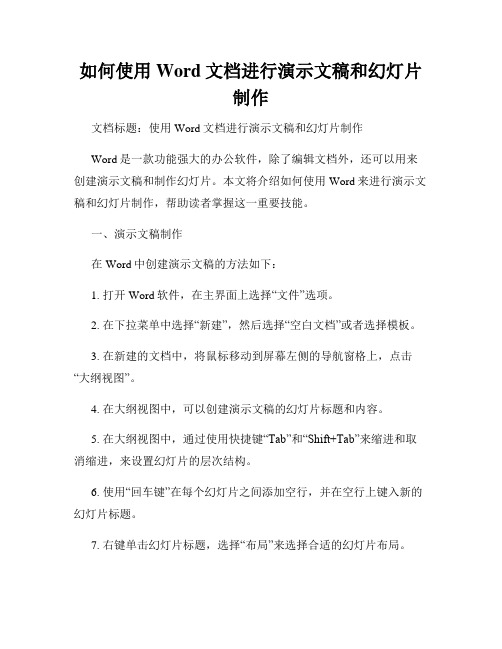
如何使用Word文档进行演示文稿和幻灯片制作文档标题:使用Word文档进行演示文稿和幻灯片制作Word是一款功能强大的办公软件,除了编辑文档外,还可以用来创建演示文稿和制作幻灯片。
本文将介绍如何使用Word来进行演示文稿和幻灯片制作,帮助读者掌握这一重要技能。
一、演示文稿制作在Word中创建演示文稿的方法如下:1. 打开Word软件,在主界面上选择“文件”选项。
2. 在下拉菜单中选择“新建”,然后选择“空白文档”或者选择模板。
3. 在新建的文档中,将鼠标移动到屏幕左侧的导航窗格上,点击“大纲视图”。
4. 在大纲视图中,可以创建演示文稿的幻灯片标题和内容。
5. 在大纲视图中,通过使用快捷键“Tab”和“Shift+Tab”来缩进和取消缩进,来设置幻灯片的层次结构。
6. 使用“回车键”在每个幻灯片之间添加空行,并在空行上键入新的幻灯片标题。
7. 右键单击幻灯片标题,选择“布局”来选择合适的幻灯片布局。
8. 使用快捷键“Ctrl+M”或者选择“插入”选项卡中的“幻灯片”按钮来添加新的幻灯片。
9. 在每个幻灯片的内容区域中输入相应的内容。
10. 在文档中插入图片、表格、图表等元素,以丰富演示文稿内容。
11. 调整幻灯片之间的顺序,可以在大纲视图中点击并拖动幻灯片标题。
12. 在文档顶部选择“视图”选项,点击“幻灯片放映”来预览演示文稿。
二、幻灯片制作Word中的幻灯片制作步骤如下:1. 打开Word软件,创建一个新的文档。
2. 在文档中选择“插入”选项卡,在下拉菜单中点击“幻灯片”按钮。
3. 在弹出的幻灯片模板选择窗口中,选择一个模板作为基础。
4. 在每个幻灯片的内容区域中输入相应的文本内容。
5. 使用幻灯片工具栏上的按钮来添加图片、表格、图表等元素。
6. 调整幻灯片的布局和设计,可以在幻灯片中选择其他模板。
7. 点击每个幻灯片上的“动画效果”按钮,选择合适的动画效果。
8. 在幻灯片中的“切换”选项卡上,可以设置幻灯片切换的方式和时间。
模板用什么做

模板用什么做在今天的社会中,模板已经成为了各种行业和领域中广泛应用的工具。
无论是制作PPT,还是做网页设计,甚至是编写各种文档,都需要使用到各种模板。
那么问题来了,我们应该使用哪种软件或工具来制作这些模板呢?本文将从这个问题入手,为大家提供一些参考。
一、Office软件首先,我们来介绍Office软件,可以说这是大家最为熟悉的一种办公软件。
其中,PowerPoint是用户制作PPT模板的首选,Word则是用户制作各种文档模板的首选,Excel应用也有许多模板。
Office软件具有极高的通用性,软件用户众多,使用体验也比较优秀。
通过Office软件,用户可以自定义模板的样式、格式、颜色、字体等,还可以自定义表格和图表等元素。
但需要注意的是,Office软件的模板一般都与软件自带的模板相似度较高,每个软件版本的模板设计风格也都有所不同,因此需要有自己的风格和创意。
二、Adobe软件Adobe软件,被誉为创意设计领域的标配,如今已深入人心。
在Adobe系列软件中,PhotoShop是制作图片、海报、广告等的首选,Illustrator是制图、平面设计等的首选,InDesign是制作书籍、杂志等印刷品的首选,Premiere则是视频制作的首选。
Adobe软件擅长处理高清图片和矢量图形,所以在制作模板时可以让用户轻松地创造出独具风格的模板。
但要考虑到部分Adobe软件都需要购买授权,和需要较高的设计实力,使用难度也稍微有点高。
三、在线模板工具除上述两种常见的模板制作工具外,还有一些在线模板工具,允许用户在网页中轻松制作所需模板。
它具有方便、简单、快捷的特点,不需要下载/install任何软件,也不需要太多的设计经验。
用户可以自定义模板的颜色、仪表盘等,同时允许下载为PDF或其他格式的文档。
目前主要有Canva、Fotor、DesignCap等这样的带有在线制作功能的网站,是许多人制作社交媒体图片的首选。
总结来说,无论是Office软件还是Adobe软件,还是在线模板工具,都各有优劣。
ppt模板软件哪个好
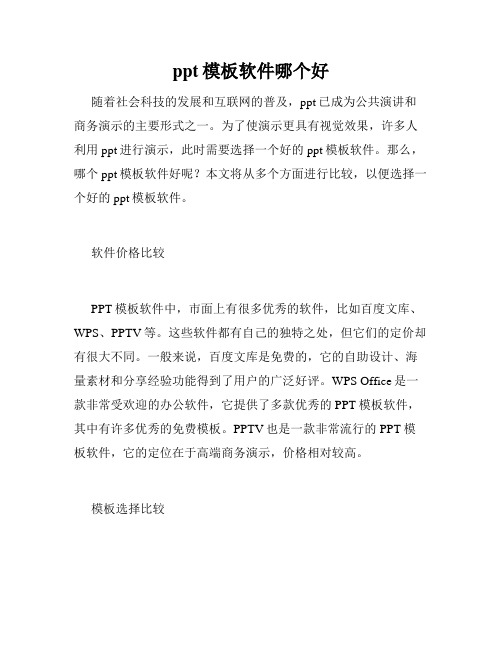
ppt模板软件哪个好随着社会科技的发展和互联网的普及,ppt已成为公共演讲和商务演示的主要形式之一。
为了使演示更具有视觉效果,许多人利用ppt进行演示,此时需要选择一个好的ppt模板软件。
那么,哪个ppt模板软件好呢?本文将从多个方面进行比较,以便选择一个好的ppt模板软件。
软件价格比较PPT模板软件中,市面上有很多优秀的软件,比如百度文库、WPS、PPTV等。
这些软件都有自己的独特之处,但它们的定价却有很大不同。
一般来说,百度文库是免费的,它的自助设计、海量素材和分享经验功能得到了用户的广泛好评。
WPS Office是一款非常受欢迎的办公软件,它提供了多款优秀的PPT模板软件,其中有许多优秀的免费模板。
PPTV也是一款非常流行的PPT模板软件,它的定位在于高端商务演示,价格相对较高。
模板选择比较优秀的ppt模板软件通常会提供丰富的模板,保证演示不仅有内容还有形式,使得演示很有吸引力。
在模板选择上,WPS Office是最好的选择。
它具有大量优秀的模板,例如更换主题、更换字体、更换图片等功能;PPTV则相对比较少。
操作便捷性比较操作简单方便是每个用户关注的问题,需要选择一个更友好,操作更简便的软件。
PPTV相对WPS Office来说,难度比较大,需要技巧去操作,但PPTV将一项功能的操作整合到一起,操作起来比较方便。
而WPS Office操作,则比PPTV更加快速简便。
总体评价在这种情况下,WPS Office更受大众的喜爱,它不仅拥有丰富的模板,还有非常友好的用户界面。
相比之下,PPTV主要定位于高端商务演示,定价较高,且操作难度较大,大众使用的频率相对较低。
总结总的来说,选择适合自己的ppt模板软件需根据自己的需求来决定。
如果是小型演示或商务演示,可以使用免费的百度文库,如果是中大型演示,可以选择WPS Office,因为它有大量的模板选择并且操作简便,最后,若想进行非常高端的商务演示,选择PPTV会是一个不错的选择。
- 1、下载文档前请自行甄别文档内容的完整性,平台不提供额外的编辑、内容补充、找答案等附加服务。
- 2、"仅部分预览"的文档,不可在线预览部分如存在完整性等问题,可反馈申请退款(可完整预览的文档不适用该条件!)。
- 3、如文档侵犯您的权益,请联系客服反馈,我们会尽快为您处理(人工客服工作时间:9:00-18:30)。
竭诚为您提供优质文档/双击可除ppt模板制作用什么软件篇一:自己制作ppt模板如何制作ppt模板知识天地自制ppt模板1.首先准备好要做成模版的图片,打开powerpoint并新建一个空白的ppt文档。
2.视图→母版→幻灯片母版,进入母版编辑状态。
点击绘图工具栏上的“插入图片”按钮(或按“插入→图片→来自文件”),选中要做为模版的图片,确定。
并调整图片大小,使之与母版大小一致。
3.在图片上点击鼠标右键,叠放次序→置于底层,使图片不能影响对母版排版的编辑。
4.现在我们已经制作好了我们需要的模版文档,退出母版视图后,接下来就是保存了。
文件→保存,打开“另存为”对话框,在“保存类型”中选择“演示文稿设计模版”5.此时程序将打开默认的文件保存位置,不用更改它,在“文件名”中输入一个便于你自己记忆的名字,确定保存下来。
6.现在关闭此ppt文档。
再新建一个空白文档你的“幻灯片设计”里ppt技巧大全第一篇附ppt精美模板■从任务窗格中打开“幻灯片切换”,将换片方式小节中的“单击鼠标时”和“每隔”两个复选项全部去除,然后将这个设置应用于所有幻灯片,以后切换到下一张或上一张,只有通过键盘上的方向键才能进行操作。
至于另外一个问题,解决的办法也很简单,从“工具”菜单下打开“选项→视图”窗口,取消“幻灯片放映”小节上的“右键单击快捷菜单”复选框即可。
■在ppt演示文稿内复制幻灯片要复制演示文稿中的幻灯片,请先在普通视图的“大纲”或“幻灯片”选项中,选择要复制的幻片。
如果希望按顺序选取多张幻灯片,请在单击时按shift键;若不按顺序选取幻灯片,请在单击时按ctrl键。
然后在“插入”菜单上,单击“幻灯片副本”,或者直接按下“ctrl+shift+d”组合键,则选中的幻灯片将直接以插入方式复制到选定的幻灯片之后。
■powerpoint自动黑屏在用powerpoint展示课件的时候,有时需要学生自己看书讨论,这时为了避免屏幕上的图片影响学生的学习注意力可以按一下“b”键,此时屏幕黑屏。
学生自学完成后再接一下“b”键即可恢复正常。
按“w”键也会产生类似的效果。
■将幻灯片发送到word文档1、在powerpoint中打开演示文稿,然后在“文件”菜单上,指向“发送”,再单击“microsoftword”。
2、在“将幻灯片添加到microsoftword文档”之下,如果要将幻灯片嵌入word文档,请单击“粘贴”;如果要将幻灯片链接到word文档,请单击“粘贴链接”。
如果链接文件,那么在powerpoint中编辑这些文件时,它们也会在word文档中更新。
3、单击“确定”按钮。
此时,系统将新建一个word文档,并将演示文稿复制到该文档中。
如果word未启动,则系统会自动启动word。
■让幻灯片自动播放要让powerpoint的幻灯片自动播放,只需要在播放时右键点击这个文稿,然后在弹出的菜单中执行“显示”命令即可,或者在打开文稿前将该文件的扩展名从ppt改为pps后再双击它即可。
这样一来就避免了每次都要先打开这个文件才能进行播放所带来的不便和繁琐。
■增加ppt的“后悔药”在使用powerpoint编辑演示文稿时,如果操作错(ppt 模板制作用什么软件)误,那么只要单击工具栏中的“撤消”按钮,即可恢复到操作前的状态。
然而,默认情况下powerpoint最多只能够恢复最近的20次操作。
其实,powerpoint允许用户最多可以“反悔”150次,但需要用户事先进行如下设置:在“工具-选项”,击“编辑”选项卡,将“最多可取消操作数”改为“150”,确定。
■ppt中的自动缩略图效果你相信用一张幻灯片就可以实现多张图片的演示吗?而且单击后能实现自动放大的效果,再次单击后还原。
其方法是:新建一个演示文稿,单击“插入”菜单中的“对象”命令,选择“microsoftpowerpoint演示文稿”,在插入的演示文稿对象中插入一幅图片,将图片的大小改为演示文稿的大小,退出该对象的编辑状态,将它缩小到合适的大小,按F5键演示一下看看,是不是符合您的要求了?接下来,只须复制这个插入的演示文稿对象,更改其中的图片,并排列它们之间的位置就可以了。
■快速灵活改变图片颜色利用powerpoint制作演示文稿课件,插入漂亮的剪贴画会为课件增色不少。
可并不是所有的剪贴画都符合我们的要求,剪贴画的颜色搭配时常不合理。
这时我们右键点击该剪贴画选择“显示图片工具栏”选项(如果图片工具栏已经自动显示出来则无需此操作),然后点击“图片”工具栏上的“图片重新着色”按钮,在随后出现的对话框中便可任意改变图片中的颜色。
■为ppt添加logo用powerpoint做演示文稿时,最好加上logo,执行“视图-母版-幻灯片母版”命令,在“幻灯片母版视图”中,将logo放在合适的位置上,关闭母版视图返回到普通视图后,就可以看到在每一页加上了logo,而且在普通视图上也无法改动它了。
■“保存”特殊字体为了获得好的效果,人们通常会在幻灯片中使用一些非常漂亮的字体,可是将幻灯片拷贝到演示现场进行播放时,这些字体变成了普通字体,甚至还因字体而导致格式变得不整齐,严重影响演示效果。
在powerpoint中,执行“文件-另存为”,在对话框中点击“工具”按钮,在下拉菜单中选择“保存选项”,在弹出其对话框中选中“嵌入truetype 字体”项,然后根据需要选择“只嵌入所用字符”或“嵌入所有字符”项,最后点击“确定”按钮保存该文件即可。
■利用组合键生成内容简介我们在用powerpoint20xx制作演示文稿时,通常都会将后面几个幻灯片的标题集合起来,把它们作为内容简介列在首张或第二张幻灯片中,让文稿看起来更加直观。
如果是用复制粘贴来完成这一操作,实在有点麻烦,其实最快速的方法就是先选择多张幻灯片,接着按下alt+shift+s即可。
■演示文稿中的图片随时更新在制作演示文稿中,如果想要在其中插入图片,执行“插入-图片-来自文件”,然后打开“插入图片”窗口插入相应图片。
其实当我们选择好想要插入的图片后,可以点击窗口右侧的“插入”按钮,在出现的下拉列表中选“链接文件”项,点击确定。
这样一来,往后只要在系统中对插入图片进行了修改,那么在演示文稿中的图片也会自动更新,免除了重复修改的麻烦。
■快速调用其他ppt在进行演示文档的制作时,需要用到以前制作的文档中的幻灯片或要调用其他可以利用的幻灯片,如果能够快速复制到当前的幻灯片中,将会给工作带来极大的便利。
在幻灯片选项卡时,使光标置于需要复制幻灯片的位置,选择“菜单”中的“幻灯片(从文件)”命令,在打开的“幻灯片搜索器”对话框中进行设置。
通过“浏览”选择需要复制的幻灯片文件,使它出现在“选定幻灯片”列表框中。
选中需要插入的幻灯片,单击“插入”,如果需要插入列表中所有的幻灯片,直接点击“全部插入”即可。
这样,其他文档中的幻灯片就为我们所用了。
■快速定位幻灯片在播放powerpoint演示文稿时,如果要快进到或退回到第5张幻灯片,可以这样实现:按下数字5键,再按下回车键。
若要从任意位置返回到第1张幻灯片,还有另外一个方法:同时按下鼠标左右键并停留2秒钟以上。
■利用剪贴画寻找免费图片当我们利用powerpoint20xx制作演示文稿时,经常需要寻找图片来作为铺助素材,其实这个时候用不着登录网站去搜索,直接在“剪贴画”中就能搞定。
方法如下:插入-图片-剪贴画,找到“搜索文字”一栏并键入所寻找图片的关键词,然后在“搜索范围”下拉列表中选择“web收藏集”,单击“搜索”即可。
这样一来,所搜到的都是微软提供的免费图片,不涉及任何版权事宜,大家可以放心使用。
■制作滚动文本在powerpoint中有时因显示文本内容较多就要制作滚动文本。
具体制作方法如下:视图-工具栏-控件箱,打开控件工具箱,点击“文字框”选项,插入“文字框”控件,然后在幻灯片编辑区按住鼠标左键拖拉出一个文本框,并根据版面来调整它的位置和大小。
接着在“文字框”上右击鼠标,选择快捷菜单中的“属性”命令,弹出“文字框”属性窗口,在属性窗口中对文字框的一些属性进行相关的设置。
设置好后右击“文字框”,选择“文字框对象”中的“编辑”命令,这时就可以进行文字的输入,文本编辑完之后,在文字框外任意处单击鼠标,即可退出编辑状态。
一个可以让框内文字也随滚动条拖动而移动的文本框就做好了。
■利用画笔来做标记利用powerpoint20xx放映幻灯片时,为了让效果更直观,有时我们需要现场在幻灯片上做些标记,这时该怎么办?在打开的演示文稿中单击鼠标右键,然后依次选择“指针选项-绘图”即可,这样就可以调出画笔在幻灯片上写写画画了,用完后,按esc键便可退出。
■快速调节文字大小在powerpoint中输入文字大小不合乎要求或者看起来效果不好,一般情况是通过选择字体字号加以解决,其实我们有一个更加简洁的方法。
选中文字后按ctrl+]是放大文字,ctrl+[是缩小文字。
■计算字数和段落执行“文件-属性”,在其对话框中选“统计”选项卡,该文件的各种数据,包括页数、字数、段落等信息都显示在该选项卡的统计信息框里。
■轻松隐藏部分幻灯片对于制作好的powerpoint幻灯片,如果你希望其中的部分幻灯片在放映时不显示出来,我们可以将它隐藏。
方法是:在普通视图下,在左侧的窗口中,按ctrl,分别点击要隐藏的幻灯片,点击鼠标右键弹出菜单选“隐藏幻灯片”。
如果想取消隐藏,只要选中相应的幻灯片,再进行一次上面的操作即可。
■将图片文件用作项目符号一般情况下,我们使用的项目符号都是1、2、3,a、b、c之类的。
其实,我们还可以将图片篇二:如何制作powerpoint演示文稿如何制作powerpoint演示文稿主要内容powerpoint简介powerpoint20xx工作环境演示文稿制作流程学习制作一份演示文稿演示文稿的修饰演示文稿播放控制演示文稿幻灯片制作实例powerpoint简介1、综述:powerpoint是微软公司office系列办公组件中的幻灯片制作软件,由于它和其它office软件一样,容易使用,界面友好,因此在设计制作多媒体课件中,应用也很广泛。
powerpoint是集制作、编辑、演示为一体的软件。
2、ppt能做什么ppt能使信息可视化,便于听众了解你的意向和思路界面简介①标题栏②菜单栏③常用工具条④格式工具条⑤任务窗格⑥工作区⑦备注区⑧大纲区⑨绘图工具栏⑩状态栏演示文稿制作流程演示文稿的制作,一般要经历下面几个步骤:1、准备素材:主要是准备演示文稿中所需要的一些文件、图片、声音、动画等文件。
2、确定方案:对演示文稿的整个构架作一个设计。
3、初步制作:将文本、图片等对象输入或插入到相应的幻灯片中。
4、装饰处理:设置幻灯片中的相关对象的要素(包括字体、大小、动画等),对幻1121。
